编程部分:
1、TODO:书签
打开之后返回上次工作的位置,让我们不再用脑子去记忆,去回忆刚刚工作到的部分。
操作很简单,如下代码所示:
public DataTable SelectByCaId(string caid)
{
//TODO:根据类别id取出该类别下的所有新闻
DataTable dt = new DataTable();
string cmdText = "news_selectByCaId";
SqlParameter[] paras = new SqlParameter[]{
new SqlParameter ("@caid",caid)};
dt = sqlhelper.ExecuteQuery(cmdText, paras, CommandType.StoredProcedure);
return dt;
}单击编辑——任务列表,我们就可以像书签一样定位到每个TODO的地方。
2、代码模板
在代码处敲for,然后连续按两下Tab,就会出现:
for (int i = 0; i < length; i++)
{
}我们只需要更改一下变量名和条件即可。
类似地,像if,foreach等都可以这样实现。方便快捷,大大提高了效率。
此外,我们可以将常用代码段整理出来。
选中要重复使用的代码,直接拖拽到左侧的工具箱处,然后找到你需要用这段代码的部分,拖过去即可。
为了方便查找区分,最好重命名,体现各个代码的功能。
3、自动生成表头
在VS中找到(安装盘符以C盘为例)C:\Program Files\Microsoft Visual Studio 10.0\Common7\IDE\ItemTemplatesCache\CSharp\Code\2052\Class.zip
Class.cs 文件中添加如下代码。
/*************************************************************************************
* CLR版本: $clrversion$
* 类 名 称: $itemname$
* 机器名称: $machinename$
* 命名空间: $rootnamespace$
* 文 件 名: $safeitemname$
* 创建时间: $time$
* 作 者: xxx
* 修改时间:
* 修 改 人:
*************************************************************************************/
整理代码:
1、Ctr+K,Ctr+D
可用于整理代码格式。
2、region...#region
被region...#region括起来的部分,折叠起来效果如下,可以方便我们查阅代码,也会比较整洁。
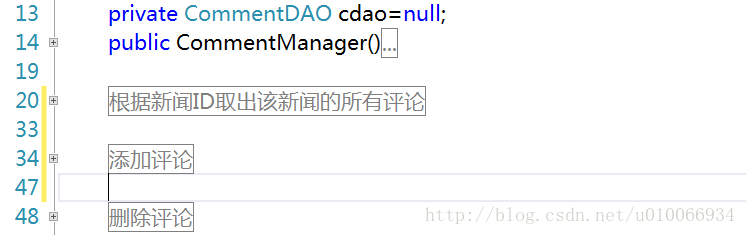
3、 三个斜杠(VB中是三个引号)
调试运行部分:
如果你想看的是最后结果,而不是中间结果,就适合使用“开始执行不调试”,不进行断点调试
善于发现和使用这些技巧,可以提高我们的工作效率。这种为人民服务的意识,也是我们需要一直努力学习的。








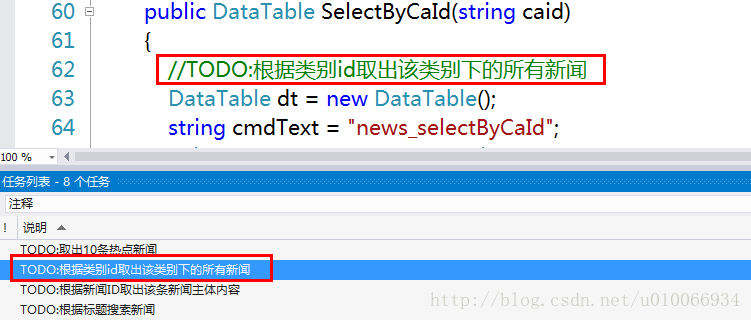
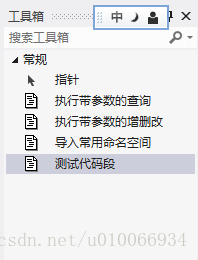















 1698
1698

 被折叠的 条评论
为什么被折叠?
被折叠的 条评论
为什么被折叠?








